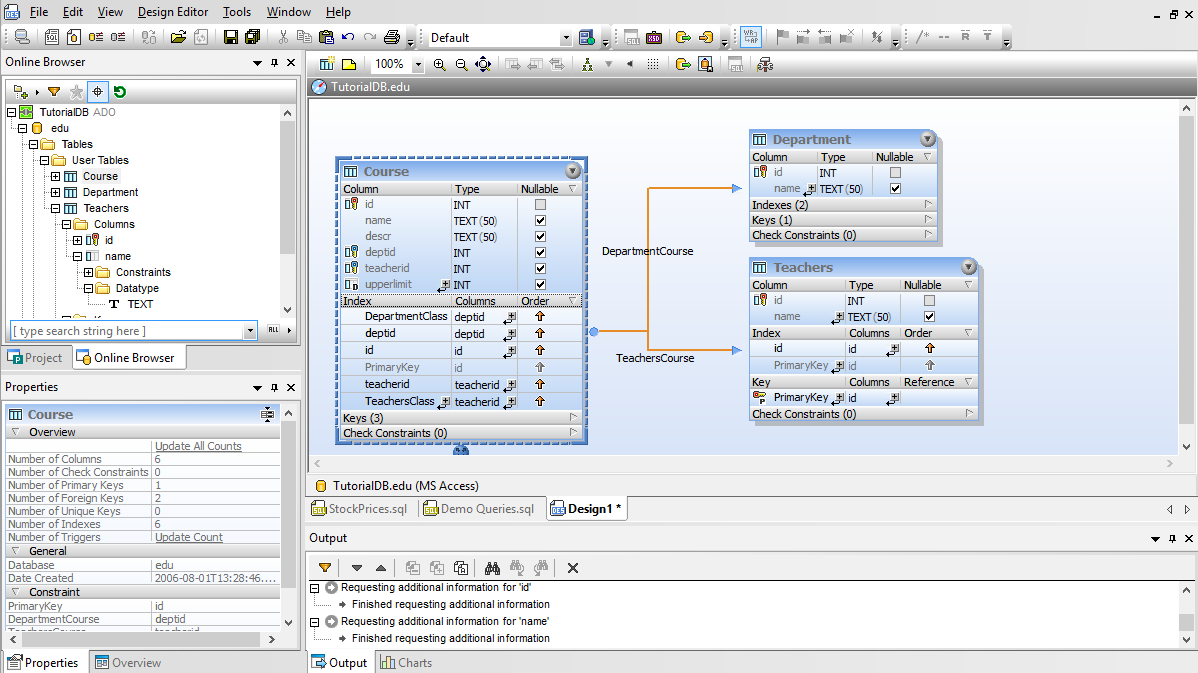Bearbeitung von Datenbankinhalt
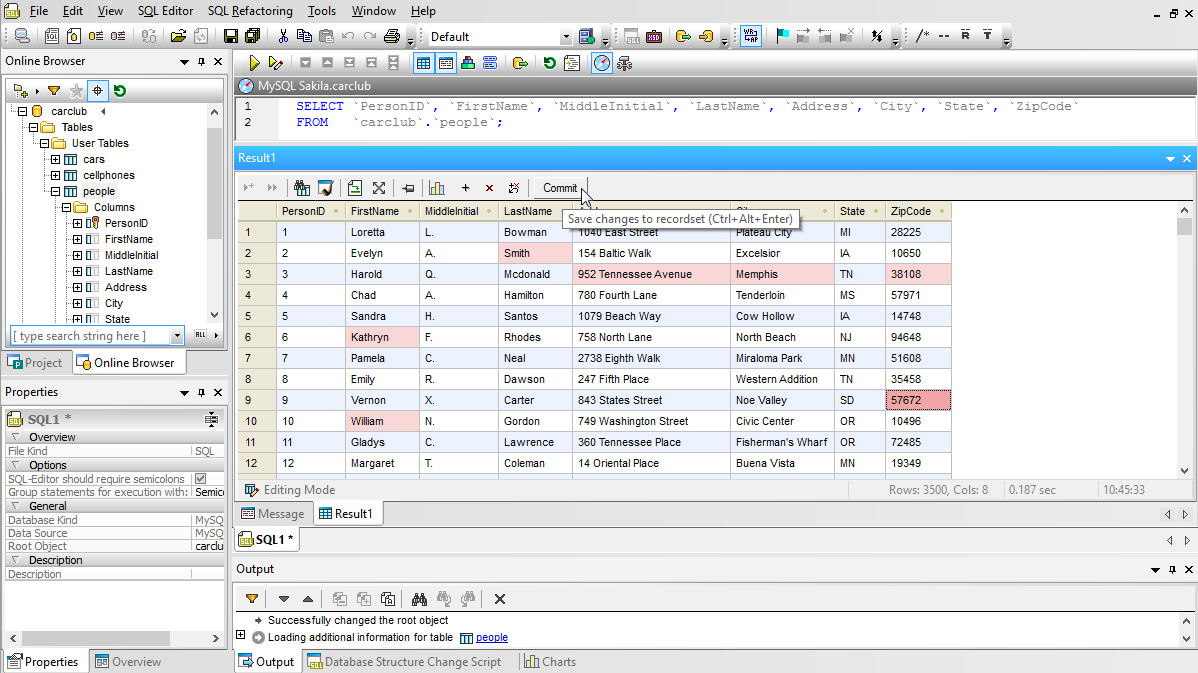
DatabaseSpy unterstützt alle wichtigen relationalen Datenbanken:
- Firebird
- IBM DB2 for iSeries®
- IBM DB2®
- Informix®
- MariaDB
- Microsoft Access™
- Microsoft® Azure SQL
- Microsoft® SQL Server®
- MySQL®
- Oracle®
- PostgreSQL
- Progress OpenEdge
- SQLite
- Sybase® ASE
- Teradata
Mit Hilfe der praktischen Bearbeitungstools für Datenbanktabelleninhalte in DatabaseSpy können Sie den Inhalt von Datenbanktabellen in einem interaktiven Vorschaufenster editieren.
Nach Fertigstellung aller Änderungen können Sie diese in den markierten Zellen überprüfen und anschließend alle auf einmal mit Hilfe der Symbolleisten-Schaltfläche "Commit" in die Datenbank schreiben.
Intuitive Datenbank-Bearbeitungsfunktionen:
- Interaktive Bearbeitung in der Abfrageergebnistabelle
- Kopieren von Ergebnisbereichen in andere Apps
- Suchen von Daten in Ergebnistabellen
- Zellen mit geändertem Inhalt bleiben bis "Commit" markiert
- Berechnung von Summe, Mittelwert und anderen Werten für Ergebnisbereiche
- Löschen oder Anhängen ganzer Spalten mit einem Schritt
- Senden von XML direkt an XMLSpy zur Bearbeitung
- Exportieren von Binärdaten in eine Datei
- Ersetzen von Binärdaten aus einer Datei